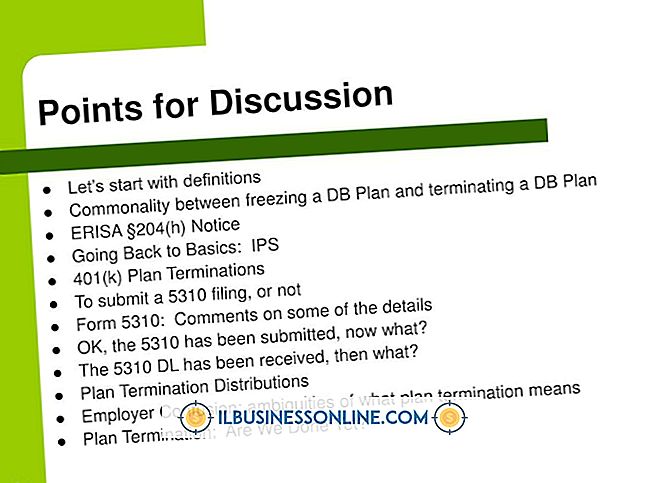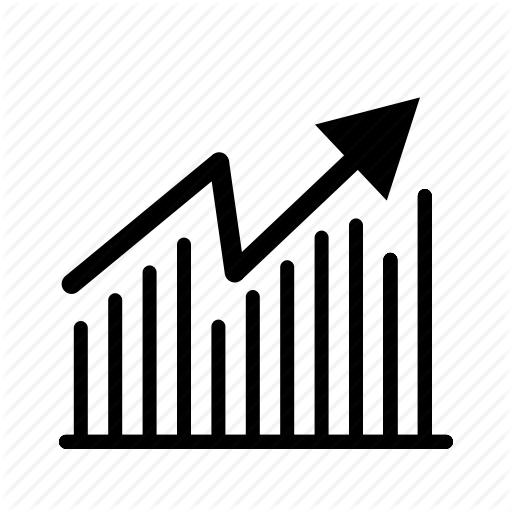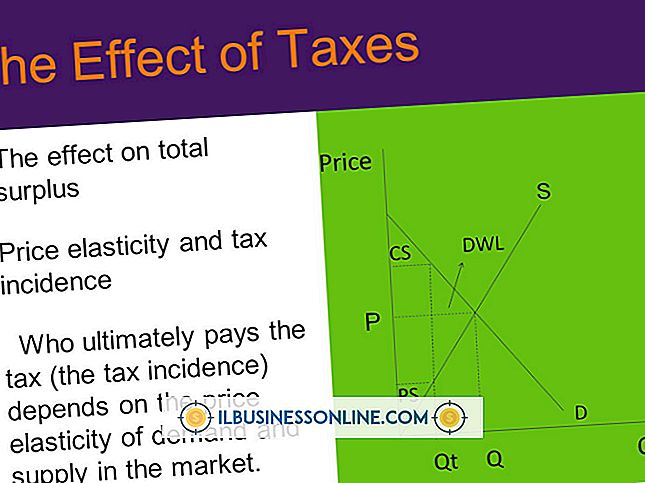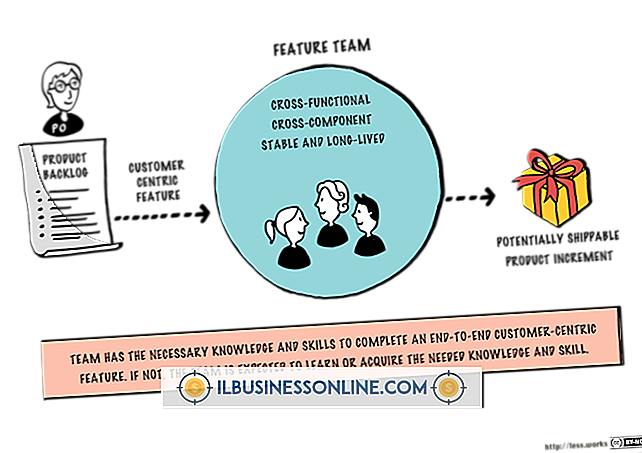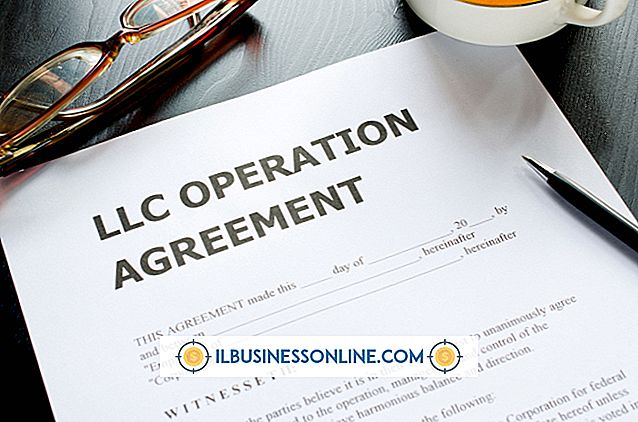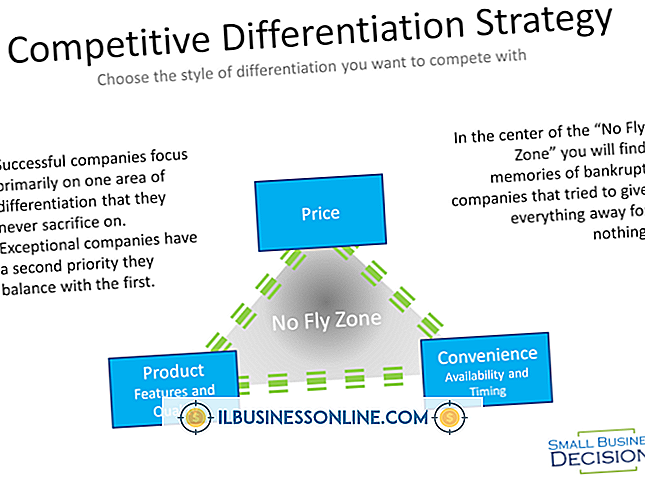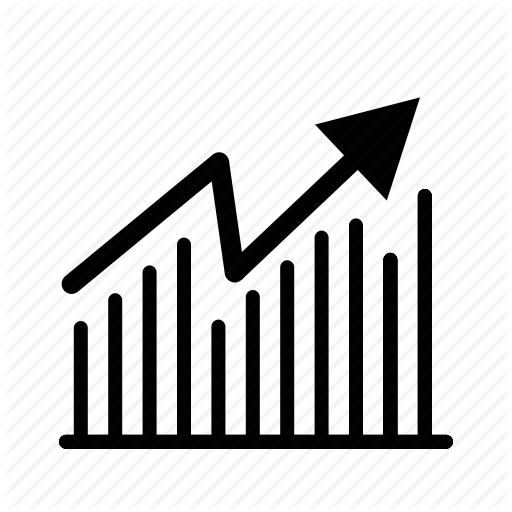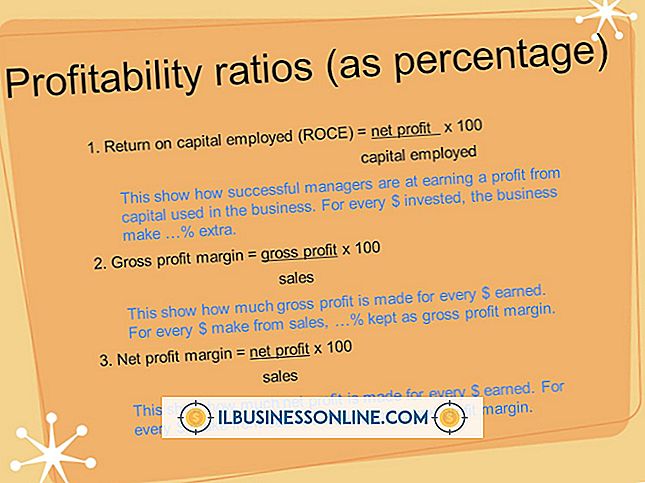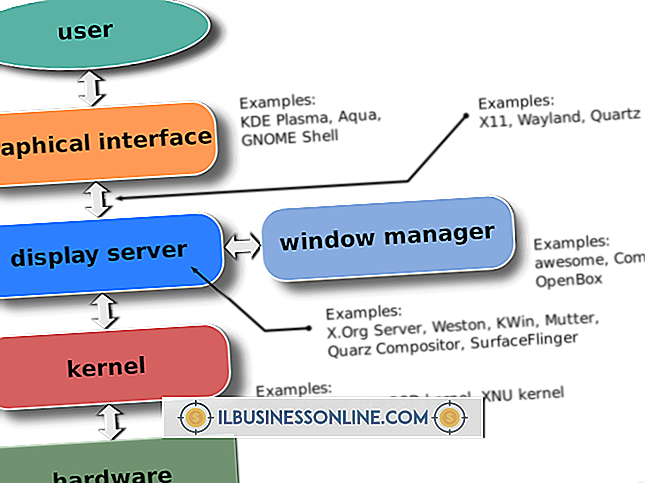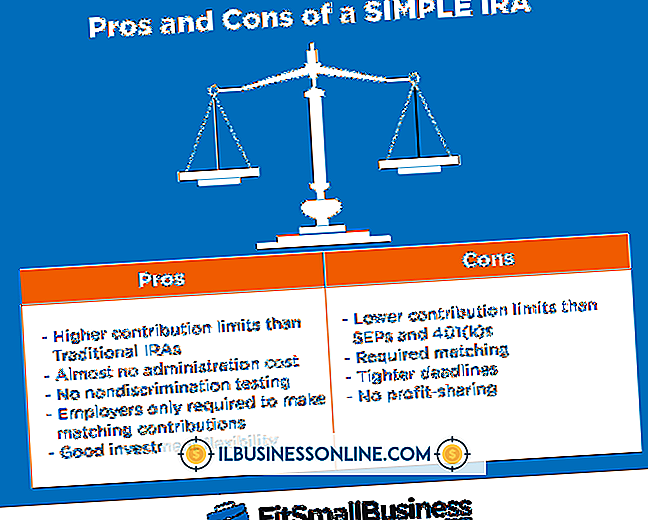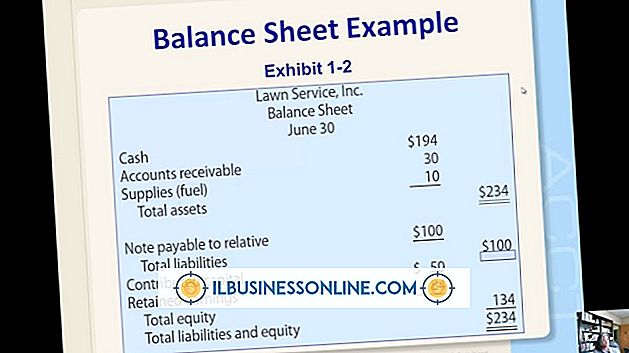मैक पर Google क्रोम फ्रीजिंग को कैसे ठीक करें

Chrome वेब ब्राउज़र आपके मैक पर सफारी वेब ब्राउज़र का उपयोग करने के लिए एक उपयुक्त विकल्प है। इसमें कई विशेषताएं हैं जो सफारी पर पाए जाने वाले समान हैं, जैसे टैब्ड ब्राउज़िंग, साथ ही ऐसी विशेषताएं जो आप केवल क्रोम पर पा सकते हैं, जैसे कि Google अनुप्रयोगों के साथ सिंक्रनाइज़ेशन। हालाँकि, यदि Chrome पर आपका उपयोगकर्ता प्रोफ़ाइल दूषित हो जाता है, तो यह ब्राउज़र को फ्रीज़ कर सकता है। एक नया उपयोगकर्ता प्रोफ़ाइल बनाने के लिए मैक ओएस एक्स का उपयोग करें जो समस्या को हल करेगा।
1।
अपने मैक डेस्कटॉप के शीर्ष पर मुख्य मेनू बार पर "गो" पर क्लिक करें।
2।
ड्रॉप-डाउन मेनू से "गो टू फोल्डर" चुनें, फिर नई विंडो में "लाइब्रेरी" फ़ोल्डर पर डबल-क्लिक करें।
3।
"एप्लिकेशन समर्थन" फ़ोल्डर को डबल-क्लिक करें, फिर "क्रोम" फ़ोल्डर पर डबल-क्लिक करें। डिफ़ॉल्ट फ़ोल्डर क्रोम फ़ोल्डर में से एक फ़ोल्डर है।
4।
डिफ़ॉल्ट फ़ोल्डर के नाम पर क्लिक करें, फिर "Enter / Return" कुंजी दबाएं और फ़ोल्डर का नाम बदलें "बैकअप डिफ़ॉल्ट।" खिड़की बंद मत करो।
5।
Google Chrome लॉन्च करें। जब आप इंटरनेट पर सर्फिंग शुरू करते हैं, तो क्रोम फ़ोल्डर में एक नया "डिफ़ॉल्ट" फ़ोल्डर स्वचालित रूप से बनाया जाता है।
6।
इसे खोलने के लिए क्रोम फ़ोल्डर विंडो में नए "बैकअप डिफॉल्ट" फ़ोल्डर पर डबल-क्लिक करें, फिर "बुकमार्कबेक" फ़ाइल चुनें।
7।
डेस्कटॉप के शीर्ष पर मेनू बार पर "संपादित करें" पर क्लिक करें, फिर ड्रॉप-डाउन मेनू से "कॉपी करें" चुनें। इसे खोलने के लिए नया "डिफ़ॉल्ट" फ़ोल्डर डबल-क्लिक करें।
8।
मेनू बार से फिर से "संपादित करें" पर क्लिक करें, फिर ड्रॉप-डाउन मेनू से "पेस्ट" चुनें। "Bookmarks.bak" को आपकी नई Chrome उपयोगकर्ता प्रोफ़ाइल में स्थानांतरित कर दिया जाता है ताकि आपके पुराने Chrome बुकमार्क ब्राउज़र पर दिखाई दें। इंटरनेट को हमेशा की तरह सर्फ करें।